Mainos
Jotkut ihmiset ovat kohdanneet ongelmia, kun päivitys Windows 8.1: ksi Päivitätkö tietokoneesi Windows 8.1 -käyttöjärjestelmään? Valmistele se ensin!Windows 8.1 tekee merkittäviä muutoksia Windows 8: een ja se on arvokas päivitys mihin tahansa laitteeseen. Päivitystapa riippuu siitä, mistä Windows-versiosta päivität. Tässä artikkelissa on kaikki yksityiskohdat. Lue lisää heidän Windows 8 -tietokoneistaan. Tämä ei ole täysin yllättävää - paras tapa päivittää käyttöjärjestelmäsi pienimmällä ongelmanriskillä on suorittamalla uusi asennus.
Windows 8.1 eroaa hiukan aiemmista Windows-versioista siinä suhteessa, että ihmiset saavat sen yleensä päivityksen kautta Windows Storesta. Onneksi Microsoft antaa sinun ladata laillisen Windows 8.1: n ISO-tiedosto Mitä ISO-tiedostot ovat ja kuinka voit luoda, käyttää ja polttaa niitä ilmaiseksi Windows 7: ssäISO-tiedostoja voidaan luoda mistä tahansa CD- tai DVD-levyltä, jonka ympärillä olet. Niitä kutsutaan "levykuviksi", koska ne ovat tarkka kuva levystä. ISO-tiedosto sisältää tarkan esityksen ... Lue lisää
, joten voit tehdä oman Windows 8.1 -asennuslevyn tai USB-aseman.Tämä vaihtoehto on melko piilotettu, koska Microsoft haluaa kannustaa kaikkia päivittämään Windows Storesta Windows 8 -käyttöjärjestelmässä. Jos haluat mieluummin suorittaa puhtaan asennuksen tai haluat päivittää useita tietokoneita päivittämättä tiedostoja uudelleen joka kerta, omien Windows 8.1 -asennusvälineiden luominen on hyvä idea.
Miksi suorittaa puhdas asennus
Jos päivitit Windows 8.1: ksi ja kaikki näyttää toimivan, sinulla on kaikki. Mutta olet ehkä päivittänyt ja löytänyt itsesi virheitä, kaatumisia ja monia muita ongelmia. Jotkut käyttäjät ovat törmänneet tällaisiin virheisiin päivitettäessä Windows 8: sta Windows 8.1: ään Windows Store -menetelmällä, mukaan lukien yksi omista kirjoittajistamme täällä MakeUseOf.
Päivityksen asennukset ovat hankalia kuin tuoreet asennukset, koska Windows yrittää pitää vanhat ohjaimet ja asetukset ympärillä, ja tämä voi aiheuttaa ongelmia. Tyhjä ratkaisu on suorittaa puhdas asennus, joka asettaa tavallisen Windows 8.1 -järjestelmän tyhjästä ja poistaa kaikki Windowsin vanhat bitit. Jos ongelmat johtuivat vanhoista asetuksista, ohjaimista tai ohjelmistoista, ne eivät aiheuta ongelmia matkan varrella.
Koska tämä temppu saa sinut Windows 8.1 -asennustietovälineeksi, se voi olla hyödyllinen myös, jos haluat päivittää useita / tietokoneita Windows 8.1: een lataamatta Windows 8.1: n asennustiedostoja yhä uudelleen jokainen tietokone.
Luo Windows 8.1 -asennusväline
Aloita käymällä Microsoftin sivustossa Päivitä Windows vain tuoteavaimella sivu. Vieritä alas ja napsauta sivulla Asenna Windows 8 -painiketta. Huomaa, että et voi vielä napsauttaa Asenna Windows 8.1 -vaihtoehtoa.

Suorita ladattu .exe-tiedosto ja kirjoita Windows 8 -tuoteavain. Jos latasit Windows 8.1 -asennusohjelman, se kieltäytyy hyväksymästä Windows 8 -avainta - Windows 8.1 -versio tarvitsee erillisen Windows 8.1 -avaimen, omituisen kyllä.

Kun avain on annettu, asennusapuri aloittaa Windows 8 -asennusohjelmatiedostojen lataamisen. Sulje se napsauttamalla ikkunan yläosassa olevaa X-painiketta.
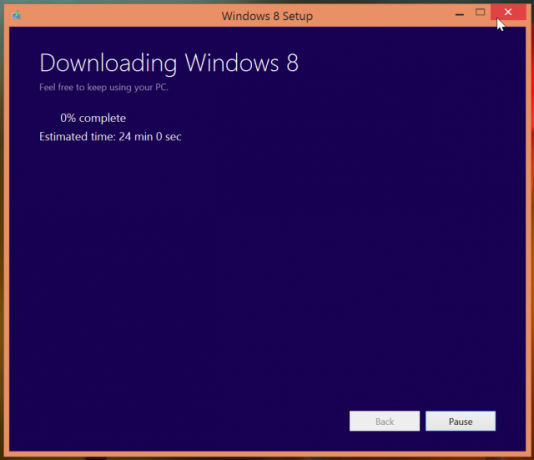
Napsauta seuraavaksi Asenna Windows 8.1 -painiketta sivulla ja suorita ladattu .exe-tiedosto.
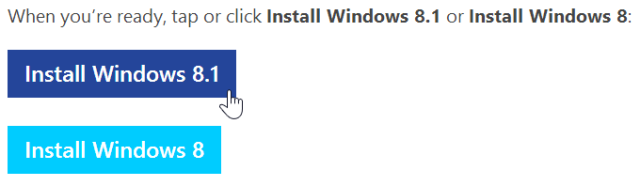
Windows 8.1 -asennusapuri aloittaa heti Windows 8.1 -asennusohjelmatiedostojen lataamisen.
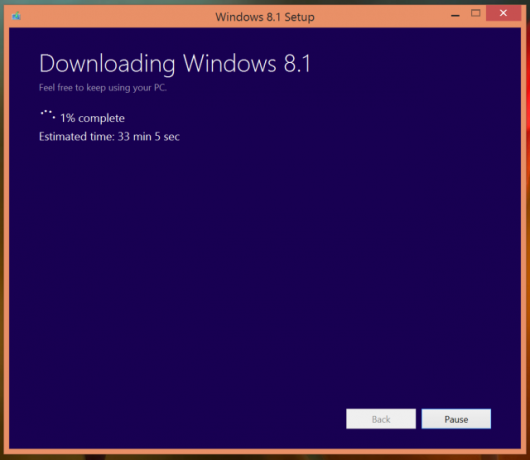
Kun lataus on valmis, valitse Asenna luomalla media -vaihtoehto.
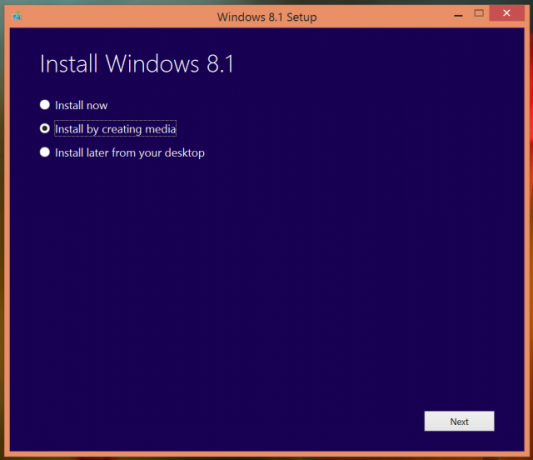
Voit luoda asennusvälineitä USB-muistitikulla, jossa on vähintään 3 Gt tilaa, tai kirjoitettavalle DVD-levylle.
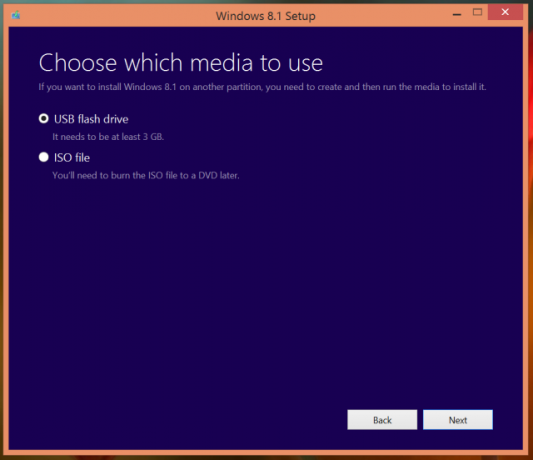
Kun tämä prosessi on valmis, sinulla on Windows 8.1 asennusväline, jonka avulla voit asentaa Windows 8.1 tietokoneellesi.
Varmuuskopioi tiedostot ensin!
Asennuksen aikana valitsemiesi asetusten mukaan - alustatko kiintolevyn vai ei - henkilökohtaiset tiedostosi voidaan poistaa asennuksen aikana. Jos niitä ei korvata, ne löytyvät C: \ Windowsista. OLD-kansio asennuksen valmistuttua.
Kummaltakaan ei ole hyvä idea luottaa siihen, että tiedostosi tarttuvat ympärilleen, koska niiden poistaminen olisi erittäin helppoa. Luo varmuuskopio tärkeistä tiedostoista 6 turvallisinta tapaa varmuuskopioida ja palauttaa tiedostoja Windows 7 & 8 -käyttöjärjestelmässäTähän mennessä olemme varmoja, että olet lukenut neuvoja uudestaan ja uudestaan: Kaikkien on varmuuskopioitava tiedostojaan. Tiedostojen varmuuskopioiminen on kuitenkin vain osa prosessia. Niitä on niin paljon ... Lue lisää ennen jatkamista. Sinun pitäisi joka tapauksessa tehdä säännöllisiä varmuuskopioita - et halua kadottaa tärkeitä tiedostojasi kiintolevyn vikaantumisen vuoksi.
Asennusvälineiden käyttäminen
Asenna Windows 8.1 asennusvälineen kanssa asettamalla USB-asema tai DVD tietokoneeseen ja käynnistämällä se uudelleen. Tietokoneen pitäisi käynnistyä siirrettävästä asemasta ja näyttää Windows 8.1 -asennusohjelma. Täältä voit suorittaa puhtaan asennuksen. Tämä poistaa kaikki järjestelmätiedostot ja korvata ne puhtaalla Windows 8.1 -järjestelmällä välttäen ongelmat, joita voi tapahtua tavallisten päivitysasennusten aikana.
Jos Windows-asennusohjelma ei tule näkyviin asennusvälineen asettamisen ja tietokoneen uudelleenkäynnistyksen jälkeen, saatat joutua tekemään anna tietokoneesi BIOS BIOS selitti: Käynnistysjärjestys, Videomuisti, tallennus, nollaus ja optimaaliset oletuksetPitäisikö muuttaa tietokoneesi käynnistysjärjestystä tai asettaa salasana? Tässä on ohjeet BIOS: n ja joidenkin yleisesti muokattujen asetusten käyttämiseen ja käyttämiseen. Lue lisää tai UEFI-laiteohjelmiston asetusnäyttö ja muuta käynnistysjärjestystä, jotta tietokone käynnistyy USB- tai DVD-asemasta.
Onko tämä todella tarpeellista?
Useimmille ihmisille tämä prosessi ei ole täysin välttämätön. Windows 8.1 on suunniteltu asennettavaksi päivityksenä Windows Storesta Windows 8 -käyttöjärjestelmässä, ja se toimii oikein useimmille ihmisille useimmissa tietokoneissa.
Jos normaali prosessi toimii oikein sinulle ja et halua asennusvälineitä, joita voit käyttää uudelleen useissa tietokoneissa, sinun ei tarvitse luoda asennusvälineitä.
Onko sinulla ongelmia päivittäessäsi Windows 8.1: ään? Jätä kommentti ja jaa kokemuksesi - varsinkin jos joutit ongelmaan ja korjasi sen.
Kuvahyvitys: Dell Inc. Flickrissä (muokattu)
Chris Hoffman on tech-bloggaaja ja monipuolinen tekniikan addikti, joka asuu Eugenessa, Oregonissa.

